Midi → MP3
Les fichiers MIDI ne peuvent s'écouter que sur un ordinateur, donc pas sur un lecteur de CD, ni sur un baladeur MP3.Il faut pour cela les convertir en fichiers audio.
Il existe diverses méthodes, la plupart utilisent des logiciels payants.
Nous proposons ici une méthode n'utilisant que des logiciels gratuits.
Bien entendu avec un logiciel payant vous auriez le résultat d'un simple clic... Ici c'est un peu plus compliqué.
Mais une fois qu'on l'a fait une ou deux fois, pas tant que ça finalement.
La méthode employée est d'enregistrer la sortie de la carte son pendant que le fichier MIDI est
joué par votre lecteur préféré (n'importe lequel).
L'enregistreur de son de Windows est complètement inutilisable pour ça (limité à 1mn)
c'est juste pour fabriquer des "jingles" (le "tadaaa" de Windows).
On peut utiliser l'enregistreur fourni avec une vraie carte son. Mais pas sûr qu'il puisse générer du mp3 ...
Nous utiliserons ici Audacity avec la librairie additionnelle LAME qui nous permettra
de générer directement du mp3 au besoin.
Voir le ⇒ Tuto de son utilisation de base et installation.
Il faut impérativement utiliser la dernière version de Audacity (1.3 ou plus) la version 1.2 ne marche
pas pour enregistrer en stéréo la sortie de la carte son.
Il s'agit maintenant de s'assurer que la librairie LAME est installée, sinon de l'installer (si on veut générer des mp3 !!)
Installation de LAME pour Audacity
Dans Audacity, invoquer le panneau des préférences de Audacity par le menu "Edition"-"Préférences..." (tout en bas du menu Edition)
Sélectionner alors les préférences concernant les librairies
Si Audacity ne connait pas encore LAME, il affiche le message "Librairie MP3 absente"
On clique alors sur "Téléchargement" ce qui lance un navigateur WEB vers le site de Audacity, à la bonne page
concernant LAME (pour Windows).
En suivant les liens on aboutit finalement au téléchargement de LAME :
Windows
1. Go to the LAME download page
→ → Jump straight to LAME for Audacity Windows download
→ → Lame_v3.98.3_for_Audacity_on_Windows.exe
(Les liens exacts peuvent changer au cours du temps, ou selon votre système : le web change tout le temps...)
Il s'agit d'un logiciel auto installable "comme d'hab" : on le télécharge et on exécute la procédure
d'installation standard.
On relance alors Audacity qui doit au même endroit (Préférences) afficher maintenant qu'il a trouvé LAME !
![]()
Une installation manuelle de LAME en Googlant LAME et en allant chercher ça sur 01.NET ou ailleurs ("parce que c'est en français") risque fort d'échouer lamentablement. La procédure ci-dessus est fortement recommandée (de faire installer LAME par Audacity lui-même).
Génération d'un fichier son .wav
Ce fichier son pourra être utilisé tel quel pour construire et graver un CD audio.La première chose à faire est de choisir ce que l'on veut enregistrer.
Dans Audacity, on choisit le "Stereo Mixer" (par défaut à l'installation de Audacity il enregistre le microphone !)

Règler les volumes avant d'enregistrer effectivement, en controlant à l'aide des Vu-mètres
Rendre actif les Vu-mètres d'entrée en cliquant dessus

Lancer le lecteur (quel qu'il soit) sur le fichier MIDI voulu.
Règler le niveau d'entrée dans Audacity pendant que le fichier joue, avec la glissière de volume d'entrée,
pour avoir un niveau suffisant, sans saturation, sur les Vu-mètres.
Attention le niveau peut varier fortement au cours du fichier !
Règler le niveau pour les passages les plus bruyants (forte, voix solo etc..)
Vous êtes maintenant prêt à enregistrer.
Arrêter le lecteur (Stop du lecteur), revenir au début du morceau (ou de l'extrait à enregistrer)
Cliquer sur le bouton "Enregistrement" de Audacity ![]()
Puis sur le bouton Play du lecteur
Et attendre jusqu'à la fin du morceau, ou partie de morceau à enregistrer.
Cliquer alors sur le bouton Stop de Audacity puis (s'il ne s'est pas arrêté tout seul)
sur le bouton Stop du lecteur MIDI.
On peut recadrer l'enregistrement pour éliminer les "temps morts" au début et à la fin du morceau
(voire un "débordement" si on a enregistré plus que nécessaire)
Recadrer l'affichage de Audacity pour afficher tout ce qui a été enregistré
(bouton ![]() )
Puis sélectionner la partie utile (au besoin écouter si on veut faire un extrait
"au vol" pour ajuster précisément les coupures) rezoomer au besoin pour ajuster finement les début et fin de
la sélection à la souris (main).
)
Puis sélectionner la partie utile (au besoin écouter si on veut faire un extrait
"au vol" pour ajuster précisément les coupures) rezoomer au besoin pour ajuster finement les début et fin de
la sélection à la souris (main).

Ici pour éliminer les 2.36 s de silence avant de commencer (délai entre "Record" de Audacity et "Play" du lecteur )
La génération des fichiers WAV se fait par "Exporter", ici de l'extrait sélectionné.

(Les menus "Enregistrer" sont dans un format interne à Audacity inutilisable à l'extèrieur)
On peut exporter en divers formats. Ici on exportera en .WAV :

La fenêtre "Exporter le fichier" fonctionne comme d'hab pour toutes les fenêtres de ce genre sous Windows et
permet de choisir où on veut le mettre,
au besoin en créant des dossiers par l'icone ![]()
Audacity propose alors un panneau dans lequel on peut saisir les "méta-données" du fichier (titre, auteur etc ..)
On y met ce qu'on veut (plus sympa pour afficher ça dans le lecteur de CD par exemple) ou rien du tout
(cliquer directement sur OK).

L'exportation débute alors, et génère le fichier .wav (ici dans cet exemple un fichier de 70 M octets !)
C'est fini pour celui là. On a notre fichier WAV là où on voulait qu'il soit.
On opère de même pour les autres, après avoir refermé le "document" dans Audacity par sa petite X

Génération d'un mp3
La procédure est exactement la même que ci-dessus, simplement on exporte en format MP3 au lieu du format WAV !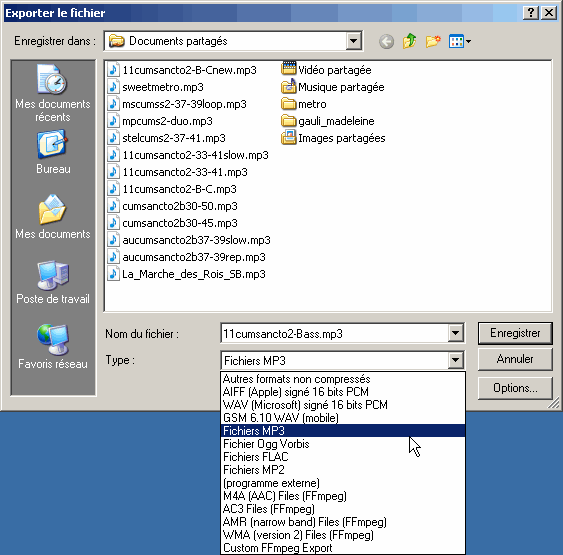
Si on a déja le .WAV, inutile de relancer un enregistrement : on peut prendre le .WAV directement dans Audacity.
Ou même re-exporter en MP3 dans la foulée sans quitter Audacity suite à la manip précédente.
Bien entendu on choisit en fonction de ses besoins :
Si on veut juste du MP3 inutile de générer un .WAV au préalable ! (le .wav précédent de 70 M octets ! alors que le .mp3 n'en fait que 7 M)
Le .WAV ne sera utile que si on veut générer un CD Audio.
Le mp3 si on veut l'utiliser sur un baladeur ... mp3 !
ou sur un CD (pas "Audio") avec 700 Mo de mp3 (c'est à dire plusieurs heures de musique)
mais alors pas lisible sur tous les lecteurs de CD.
Le transfert de ces MP3 vers votre baladeur, c'est votre problème (ça dépend de votre baladeur).
L'accumulation de ces MP3 sur un CD, voir avec votre logiciel de gravure de CD (idem).
Gravure d'un CD audio de travail
On peut mettre des MP3 sur un CD, mais alors1) ce n'est pas un CD "Audio"
2) on ne peut pas l'écouter sur tous les lecteurs (seuls ceux suffisemment "modernes")
Pour pouvoir l'écouter partout, il faut utiliser des fichiers "bruts" .wav générés ci-dessus.
Les graveurs de CD sont généralement fournis avec un logiciel de gravure.
A titre de démo, nous utiliserons du "tout venant" natif de Windows !
A savoir le Windows Media Player (version 11)

On place les fichiers à graver (les .wav) dans la liste par "glisser-déposer" à la souris
depuis n'importe où (Mes Documents, la liste de lecture de Windows Media Player lui-même, etc...)
On peut les réordonner en les glissant de la liste dans elle-même.
La petite flèche en dessous de "Graver" invoque un menu d'options, où on peut préciser que l'on veut
graver un CD audio.
Finalement on clique sur "Démarrer la gravure", il nous demande un CD vierge et c'est parti...
Autres utilisations de cette procédure
On peut utiliser Audacity pour juste transformer un .WAV (extrait d'un CD audio par exemple) en MP3 (pour le mettre sur un baladeur du même nom).On ouvre le .wav dans Audacity, puis on l'exporte en MP3 (directement sans rien changer), ou en changeant ce qu'on veut (extrait, ralenti etc.)
Mais pour une manip aussi simple, il y a aussi d'autres possibilités (extraction directe depuis le CD vers un fichier MP3 par exemple).
Cette manip n'est utile que si on veut par exemple faire un extrait.
Inversement, on peut convertir un .mp3 (récupéré sur le WEB) en fichier .wav pour graver un CD audio..


